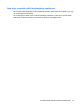HP ProBook User Guide - Vista
Table Of Contents
- Szolgáltatások
- Vezeték nélküli, modemes és helyi hálózat
- Vezeték nélküli eszközök használata (csak egyes típusokon)
- A vezeték nélküli kapcsolat és a hálózat ikonjainak helye
- A vezeték nélküli eszközök vezérlőinek használata
- A vezeték nélküli eszközök gombjának használata
- A Wireless Assistant szoftver használata (csak egyes típusokon)
- A HP Connection Manager használata (csak egyes típusokon)
- Az operációs rendszer vezérlőinek használata
- WLAN-eszköz használata (csak egyes típusokon)
- A HP szélessávú mobilszolgáltatás használata (csak egyes típusokon)
- Bluetooth vezeték nélküli eszköz használata
- A vezeték nélküli hálózati problémák hibaelhárítása
- A modem használata (csak egyes típusokon)
- Csatlakozás a helyi (LAN-) hálózathoz
- Vezeték nélküli eszközök használata (csak egyes típusokon)
- Mutatóeszközök és billentyűzet
- Multimédia
- Multimédiás eszközök
- Multimédiás szoftverek
- Hang
- Videó
- Optikai meghajtó (csak egyes típusokon)
- Az optikai meghajtó helye
- Optikai lemezek használata (CD-, DVD- és BD-lemezek)
- A megfelelő optikai lemez kiválasztása (CD-, DVD- és BD-lemezek)
- CD, DVD vagy BD lejátszása
- Az automatikus lejátszás beállítása
- A DVD-régióbeállítások módosítása
- A másolásvédelmi figyelmeztetés betartása
- CD, DVD vagy BD másolása
- CD vagy DVD írása
- Optikai lemez (CD, DVD vagy BD) eltávolítása
- Hibaelhárítás
- Az optikai meghajtó tálcája nem nyílik ki, amikor CD-, DVD- vagy BD-lemezt szeretne eltávolítani
- A számítógép nem észleli az optikai meghajtót
- Egy lemez nem játszható le
- Egy lemez automatikus lejátszása nem indul el
- Egy film leáll, ugrál a képe, vagy hibásan jelenik meg
- Egy film nem jelenik meg a külső képernyőn
- A lemezírási folyamat nem indul el, vagy a befejezése előtt megszakad
- Egy eszköz illesztőprogramját újra kell telepíteni
- Webkamera (csak egyes típusokon)
- Energiagazdálkodás
- Az energiagazdálkodás beállítása
- A Power Assistant alkalmazás használata (csak egyes típusokon)
- Külső hálózati feszültség használata
- Üzemeltetés akkumulátorról
- Az akkumulátoradatok megkeresése a Súgó és támogatás szolgáltatásban
- Az Akkumulátor-ellenőrzés használata
- Az akkumulátor töltöttségének megjelenítése
- Az akkumulátor behelyezése és kivétele
- Az akkumulátor töltése
- Az akkumulátor üzemidejének maximalizálása
- Teendők lemerülő akkumulátor esetén
- A lemerülő akkumulátor azonosítása
- Az alacsony töltöttségi szint megszüntetése
- A kritikus töltöttségi szint megszüntetése, ha rendelkezésre áll külső áramforrás
- A kritikus töltöttségi szint megszüntetése, ha rendelkezésre áll töltött akkumulátor
- A kritikus töltöttségi szint megszüntetése, ha nem áll rendelkezésre áramforrás
- A kritikus töltöttségi szint megszüntetése, ha a számítógép nem tud kilépni a hibernálásból
- Az akkumulátor kalibrálása
- Az akkumulátor energiatakarékos használata
- Az akkumulátor tárolása
- A használt akkumulátorok kezelése
- Az akkumulátor cseréje
- A váltóáramú tápegység ellenőrzése
- A számítógép leállítása
- Meghajtók
- Külső eszközök
- Külső memóriakártyák
- Memóriamodulok
- Biztonság
- A számítógép védelme
- Jelszavak használata
- A biztonsági szolgáltatások használata a Computer Setup segédprogramban
- Víruskereső szoftver használata
- Tűzfalszoftver használata
- Fontos frissítések telepítése
- A HP ProtectTools Security szoftver használata (csak egyes típusokon)
- Biztonsági kábel felszerelése
- Szoftverfrissítések
- Biztonsági mentés és helyreállítás
- Computer Setup
- MultiBoot
- Kezelés és nyomtatás
- Tárgymutató

ismernie kell az aktuális kódokat. Az SSID és a hálózati kulcs is alfanumerikus kód, amelyet a
számítógépen kell megadnia, hogy azonosítsa a hálózaton.
●
Ha a hálózat a saját vezeték nélküli útválasztójához kapcsolódik, az útválasztó és a WLAN-eszköz
azonos kódjának kiválasztásához és megadásához tekintse át az útválasztó használati
útmutatóját.
●
Magán- (pl. irodai vagy nyilvános internetes csevegőszobában kialakítandó) hálózat
létrehozásához és a kódok megszerzéséhez lépjen kapcsolatba a rendszergazdával, majd adja
meg a kódokat, amikor a rendszer felszólítja rá.
Néhány hálózaton a fokozott biztonság érdekében rendszeresen megváltoztatják az útválasztókon
vagy hozzáférési pontokon használt SSID-t, illetve hálózati kulcsot. Az adott kódot a számítógépén
is meg kell változtatnia.
Ha a rendelkezésére állnak az új, vezeték nélküli hálózatbiztonsági kulcsok és SSID-azonosítók, és
korábban már csatlakozott az adott hálózathoz, kövesse az alábbi lépéseket a hálózathoz való
csatlakozáshoz:
1. Kattintson a Start > Hálózat > Hálózati és megosztási központ > Vezeték nélküli hálózatok
kezelése elemre.
Megjelenik az elérhető WLAN-hálózatok listája. Ha olyan hozzáférési ponton van, ahol több WLAN-
hálózat is működik, mind megtalálja őket a listán.
2. Kattintson a jobb egérgombbal a hálózatra, majd kattintson a Tulajdonságok parancsra.
MEGJEGYZÉS: Ha a kívánt hálózat nem szerepel a listában, ellenőrizze a rendszergazdával,
hogy működik-e az útválasztó vagy a hozzáférési pont.
3. Kattintson a Biztonság fülre, majd írja a megfelelő vezeték nélküli titkosítási adatokat a Hálózati
biztonsági kulcs mezőbe.
4. A beállítások mentéséhez kattintson az OK gombra.
Nagyon gyenge a WLAN-kapcsolat
Ha a kapcsolat nagyon gyenge, vagy a számítógép nem tud a WLAN-hálózathoz csatlakozni, az alábbi
módon minimalizálhatja a többi eszköz zavaró hatását:
●
Vigye közelebb a számítógépet a vezeték nélküli útválasztóhoz vagy hozzáférési ponthoz.
●
Átmenetileg húzzon ki a táphálózatból minden más vezeték nélküli eszközt (pl. mikrohullámú sütőt,
vezeték nélküli vagy mobiltelefont), hogy meggyőződjön róla, nem okoznak interferenciát.
Ha a kapcsolat minősége nem javul, kényszerítse az eszközt, hogy minden csatlakozási értéket újra
megállapítson.
1. Kattintson a Start > Hálózat > Hálózati és megosztási központ > Vezeték nélküli hálózatok
kezelése elemre.
Megjelenik az elérhető WLAN-hálózatok listája. Ha olyan hozzáférési ponton van, ahol több WLAN-
hálózat is működik, mind megtalálja őket a listán.
2. Kattintson a jobb egérgombbal a hálózatra, majd kattintson a Hálózat törlése parancsra.
34 2. fejezet Vezeték nélküli, modemes és helyi hálózat